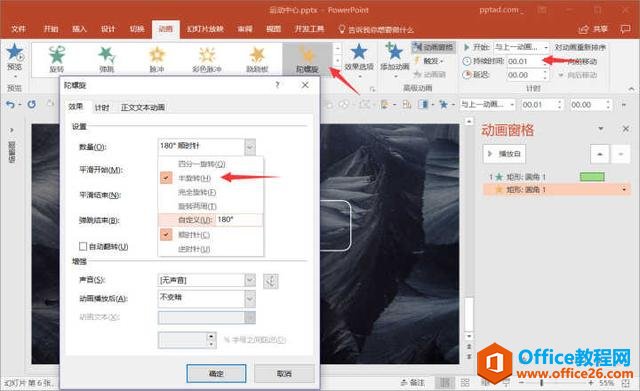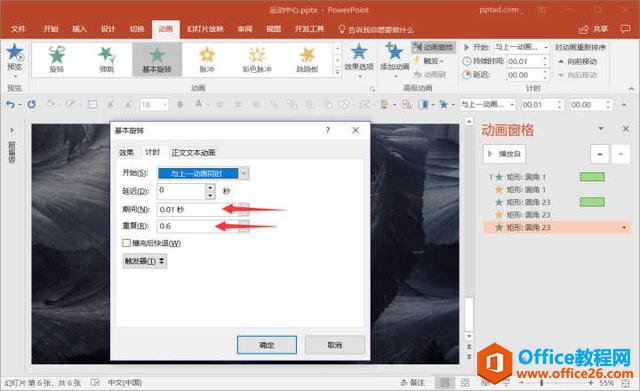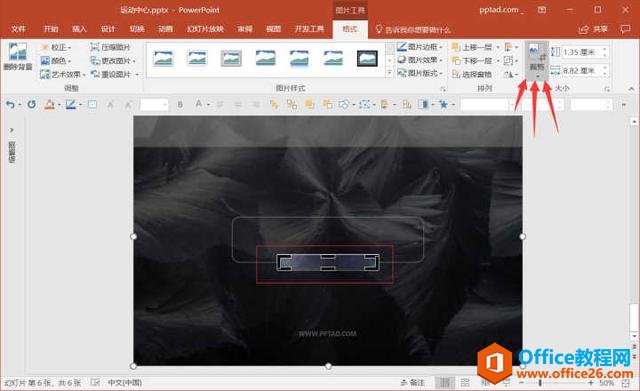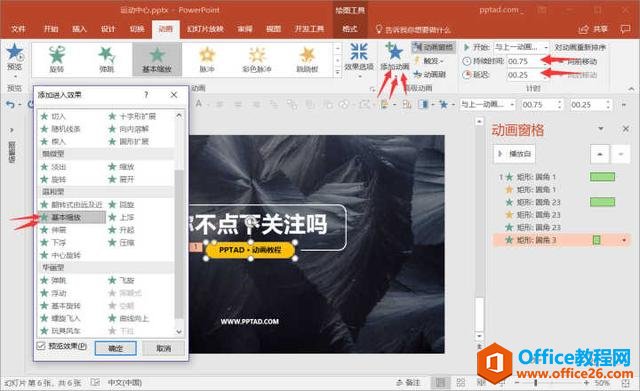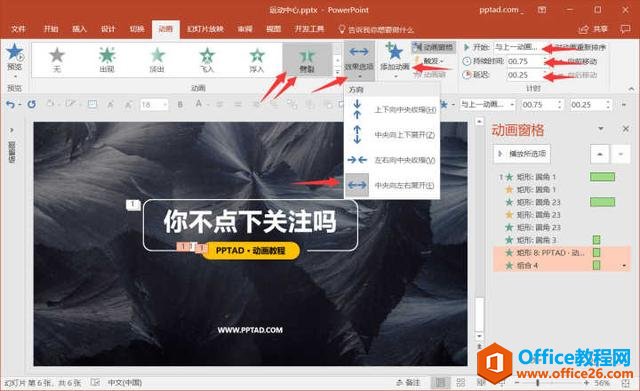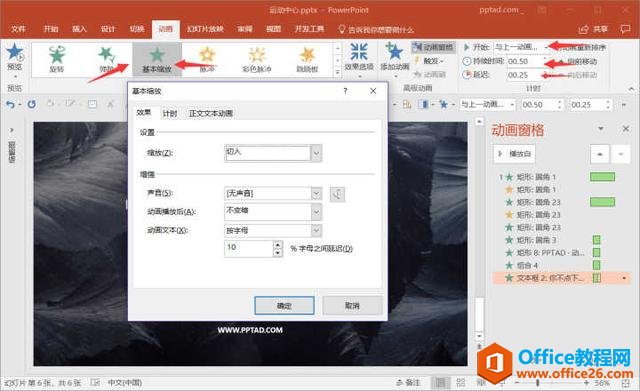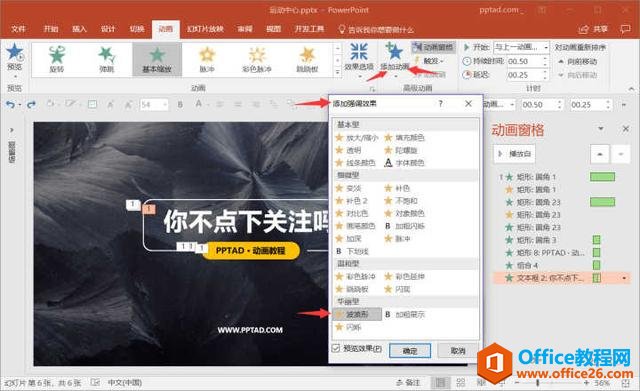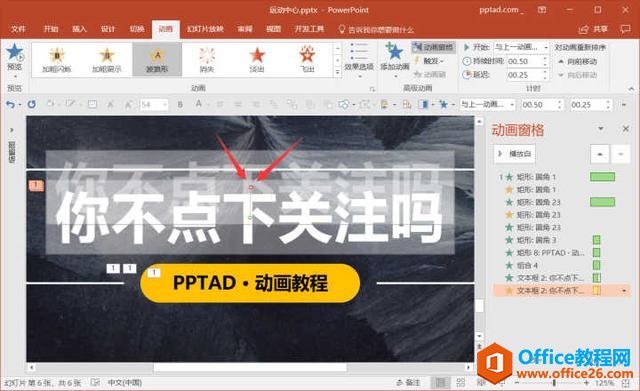-
如何利用傻瓜式PPT动画,做出创意动态结束页
-

01.确定动画思路
结束页,顾名思义就是收尾。一般分为三种类型。
我们选择第二种,带有引导性话语的结束页来做动画。所以,页面上一要强调希望对方做出的行动,二要呼应整个PPT的主题。
02.设计动画停留画面
这是做PPT动画的一个重要思维和操作顺序。先明确停留时的样子,然后再做动画过程。所以,这一步很关键。
结束页的设计一般更简化,更直接。所以这里设计一个停留画面就够了。

03.制作过程
这里会有三个关键操作。
01. 给白框添加轮子动画,持续时间:2.5秒(为了方便说明,已经隐藏其他对象)
默认的轮子动画,都是从顶部中心开始顺时针运动。但我们希望它从底部中心开始运动。

02. 添加陀螺选动画,与上一动画同时,持续时间:0.01秒,数量:半旋转,实现瞬间旋转180度。


OK,现在实现了从底部中心开始运动,但还缺一个从底部中心开始,向另外一个方向运动的白框。
03. 再制(复制粘贴)一个新的白框来,我们给它添加基本旋转动画,持续时间:0.01秒,重复0.6。


好,我们来看下效果。

04. 复制背景,裁切出一个长条,以遮挡住白框。注意与白框垂直居中哦。

这样,就做出了线框从底部中心向俩边开始运动的动画。至于这个背景遮挡的作用,马上会提到。

05. 选中黄色块,添加基本缩放动画,持续时间:0.75秒,延迟:0.25秒。

06. 选中遮挡背景与黄色块上的文字,添加劈裂动画,持续时间:0.75秒,延迟:0.25秒,动画选项:中央向左右展开。这样做,一让黄色块有一种扩张感,二让文字自然展开。

07. 选中引导文字,分别添加基本缩放与波浪形(强调动画)动画,持续时间:0.75秒,延迟:0.25秒,文本动画:按字母,10%的字母之间延迟。


08. 如果觉得波浪形动画的运动幅度过大,可以修改路径,缩短动画距离。

我们来看下最终效果

04.重点总结
本文摘自:https://www.office26.com/powerpoint/powerpoint_6267.html,感谢原作者!